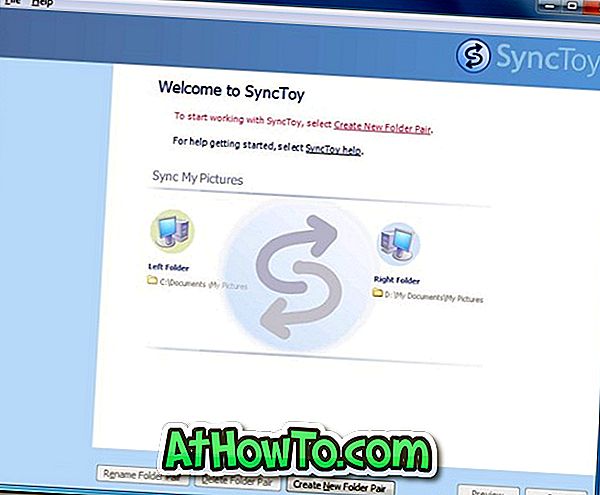Θέλετε να απεγκαταστήσετε ένα πρόγραμμα από τον υπολογιστή σας Windows 10 αλλά αρνείται; Θέλετε να απεγκαταστήσετε ένα πρόγραμμα, αλλά το πρόγραμμα δεν εμφανίζεται στον Πίνακα Ελέγχου ή στις Ρυθμίσεις στα Windows 10; Σε αυτόν τον οδηγό, θα καλύψουμε τις τρεις εύκολες λύσεις για την απεγκατάσταση προγραμμάτων που δεν θα απεγκατασταθούν.
Μέθοδος 1 από 3
Χρησιμοποιήστε το πρόγραμμα Εγκατάστασης και απεγκατάστασης του προγράμματος αντιμετώπισης προβλημάτων από τη Microsoft
Το πρόγραμμα εγκατάστασης και απεγκατάστασης του προγράμματος αντιμετώπισης προβλημάτων είναι ένα δωρεάν βοηθητικό πρόγραμμα της Microsoft για Windows 10 και παλαιότερες εκδόσεις για την κατάργηση της εγκατάστασης και την κατάργηση προγραμμάτων που δεν θα απεγκατασταθούν μέσω του Πίνακα Ελέγχου ή της εφαρμογής Ρυθμίσεις.
Το πρόγραμμα εγκατάστασης και απεγκατάστασης του προγράμματος αντιμετώπισης προβλημάτων μπορεί να σας βοηθήσει να διορθώσετε τα κατεστραμμένα κλειδιά μητρώου σε έκδοση 64 bit των Windows, να διορθώσετε τα κλειδιά μητρώου που ελέγχουν τα δεδομένα ενημέρωσης, να αντιμετωπίσετε προβλήματα που εμποδίζουν την εγκατάσταση νέων προγραμμάτων και την απεγκατάσταση παλαιών προγραμμάτων.

Η χρήση του προγράμματος εγκατάστασης και απεγκατάστασης του προγράμματος αντιμετώπισης προβλημάτων είναι αρκετά εύκολη. Ακολουθήστε τις παρακάτω οδηγίες για να καταργήσετε την εγκατάσταση ενός προγράμματος που δεν μπορείτε να χρησιμοποιήσετε διαφορετικά μέσω του Πίνακα Ελέγχου ή των Ρυθμίσεων στα Windows 10.
Αξίζει να σημειωθεί ότι αυτό το εργαλείο αντιμετώπισης προβλημάτων προορίζεται μόνο για κλασικά προγράμματα επιφάνειας εργασίας και δεν μπορεί να χρησιμοποιηθεί για την απεγκατάσταση ενσωματωμένων εφαρμογών καθώς και εφαρμογών που έχουν εγκατασταθεί από το Store στα Windows 10.
Βήμα 1: Επισκεφθείτε αυτήν τη σελίδα της Microsoft και κάντε λήψη του προγράμματος Εγκατάστασης και απεγκατάστασης του προγράμματος αντιμετώπισης προβλημάτων.
Βήμα 2: Εκτέλεση του προγράμματος εγκατάστασης και απεγκατάστασης του προγράμματος αντιμετώπισης προβλημάτων στον υπολογιστή σας και, στη συνέχεια, κάντε κλικ στο κουμπί Επόμενο. Σημειώστε ότι δεν απαιτείται εγκατάσταση.
Βήμα 3: Όταν παίρνετε " Έχετε πρόβλημα κατά την εγκατάσταση ή την απεγκατάσταση ενός προγράμματος; ", Κάντε κλικ στην επιλογή Κατάργηση εγκατάστασης.
Βήμα 4: Θα λάβετε τώρα μια λίστα με τα προγράμματα που είναι εγκατεστημένα στον υπολογιστή σας. Επιλέξτε το πρόγραμμα που θέλετε να απεγκαταστήσετε και κάντε κλικ στο κουμπί Επόμενο .
Βήμα 5: Κάντε κλικ στο κουμπί Ναι, δοκιμάστε την επιλογή απεγκατάστασης για να ξεκινήσετε την κατάργηση του επιλεγμένου προγράμματος. Το πρόγραμμα πρέπει να βρίσκεται εκτός του υπολογιστή σας σε λίγα δευτερόλεπτα.
Κατά τη διάρκεια της δοκιμής μας, διαπιστώσαμε ότι η εγκατάσταση και η κατάργηση του προγράμματος είναι η καλύτερη λύση εκεί έξω για να αφαιρέσετε πεισματικά προγράμματα.
Μέθοδος 2 από 3
Χρησιμοποιήστε το GeekUninstaller για να καταργήσετε το πρόγραμμα
Το GeekUninstaller (δωρεάν έκδοση) είναι ένα εύχρηστο κομμάτι λογισμικού που έχει σχεδιαστεί για να αφαιρέσει και να εξαναγκάσει να απεγκαταστήσετε κλασικά προγράμματα επιφάνειας εργασίας καθώς και εφαρμογές που έχουν εγκατασταθεί από το Store. Εδώ είναι πώς να το χρησιμοποιήσετε.
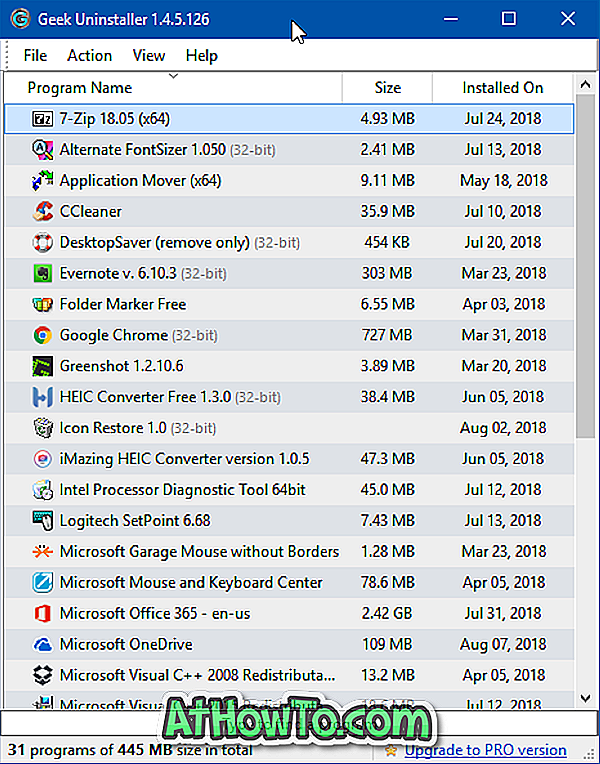
Βήμα 1: Κατεβάστε, εγκαταστήστε και εκτελέστε το GeekUninstaller για να δείτε όλα τα εγκατεστημένα προγράμματα στον υπολογιστή σας.
Βήμα 2: Κάντε δεξί κλικ στην καταχώρηση του προγράμματος που θέλετε να εξαναγκάσετε να απεγκαταστήσετε και, στη συνέχεια, κάντε κλικ στην επιλογή Αφαίρεση δυνάμεων.
Κάντε κλικ στο κουμπί Ναι όταν εμφανιστεί το παράθυρο διαλόγου επιβεβαίωσης για να συνεχίσετε να καταργείτε το πρόγραμμα.
Μέθοδος 3 από 3
Χρησιμοποιήστε το CCleaner για να απεγκαταστήσετε προγράμματα που δεν θα απεγκαταστήσετε
Η δημοφιλής δωρεάν έκδοση CCleaner μπορεί επίσης να χρησιμοποιηθεί για την απεγκατάσταση προγραμμάτων που δεν μπορείτε να απεγκαταστήσετε μέσω του Πίνακα Ελέγχου ή των Ρυθμίσεων. Το καλύτερο πράγμα για το CCleaner είναι ότι μπορεί επίσης να απεγκαταστήσει προεπιλεγμένες εφαρμογές των Windows 10 που δεν μπορείτε να απεγκαταστήσετε μέσω της εφαρμογής "Ρυθμίσεις".
Βήμα 1: Κάντε λήψη του CCleaner για Windows 10 και εκτελέστε το ίδιο στον υπολογιστή σας.
Βήμα 2: Πλοηγηθείτε στο Εργαλεία > Κατάργηση εγκατάστασης . Επιλέξτε το πρόγραμμα ή την εφαρμογή που θέλετε να καταργήσετε από τον υπολογιστή σας και, στη συνέχεια, κάντε κλικ στο κουμπί Κατάργηση εγκατάστασης.
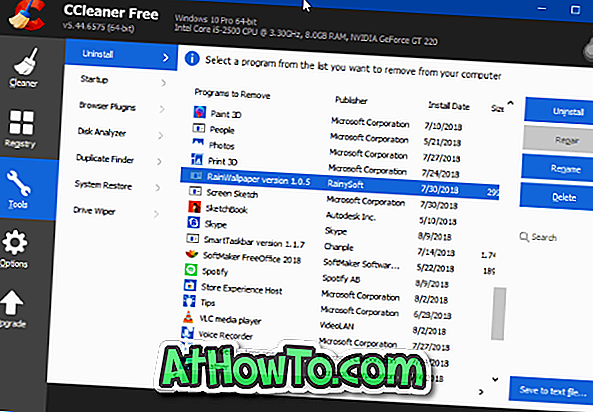
Κάντε κλικ στο κουμπί OK όταν εμφανιστεί το παράθυρο διαλόγου επιβεβαίωσης.